Revo Uninstaller Pro是一款非常有效实用的卸载工具,使用该实用程序可以从计算机中删除任何应用程序。界面实现得非常简单,整个过程简化为选择所需的应用程序并在其上选择所需的操作。因此,无需任何知识和经验,您就可以轻松清理系统中不必要的程序和碎片。使用能够帮助用户快速卸载软件并删除计算机上安装的不需要的程序、应用程序和浏览器扩展等,并且没有残留, 是“程序和功能”以及“应用程序和功能”小程序的更快,更强大的替代方案。它允许您有效地管理已安装的程序和应用程序。经常要安装软件的朋友都知道,软件卸载删除后,程序可能会在计算机中留下大量数据。有成千上万的应用程序会留下大量未使用的数据,例如注册表项,文件和文件夹。而且并非您计算机中的所有剩余注册表项都可归类为错误,因此第三方注册表清理程序无法检测到它们。是一款不可多得的实用型系统工具。它能够代替Windows系统中的"添加/删除程序",除此之外,软件还包括其它一些实用的功能。例如:能够帮助你清除系统中的LJ文件,无用的Office临时文件,上网记录,系统启动项管理等。
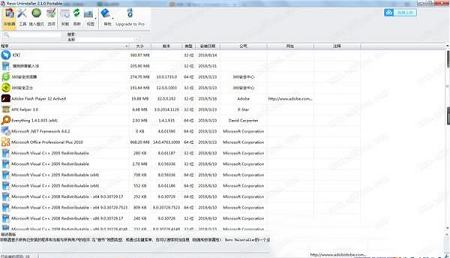
2、强制卸载本身没有卸载程序或者卸载时出现错误的软件;
3、猎人模式:一键点击卸载、停止、删除应用程序;
4、附带很多实用工具,如自动启动管理员、垃圾文件清理器、Windows工具、浏览清理器、Office 清理器、Windows清理器、形迹移除器、永久性删除工具和备份管理员功能!
2、凭借其Hunter模式,为您提供简单,易用,高效且功能强大的软件删除功能。您可以使用它来直接从桌面管理已安装和/或正在运行的程序,使用它们的图标或打开的窗口。
3、具有另一项功能,可以监视程序的安装以便完全删除。在安装程序本身期间,软件会实时检测对系统所做的更改:它记录了创建,删除和修改的文件,文件夹和注册表项。此功能也非常强大,因为通过在安装过程中监视系统更改,我们消除了在卸载过程中应用所有扫描算法的必要性。您可以使用安装日志完全删除程序,就像从未安装过一样。
4、使用“导入日志”和“导出日志”命令可以轻松与使用软件的任何人共享日志,从而确保您正在对已安装的程序进行最终卸载。例如,如果您在卸载程序A时遇到问题或只是想更好地卸载它,并且您的朋友已经安装并跟踪了相同的程序并且有日志,那么他只需导出日志,然后将其发送到您。然后,您可以导入它,并使用它来卸载程序,就像您自己跟踪它的安装一样。
5、Revo Uninstaller Pro的另一个重要部分是日志数据库。它是一个程序日志数据库,通过这款软件的监控模块进行跟踪,由Revo Uninstaller Pro的团队管理。这些日志存储在我们的网站上,您可以轻松地(仅一次点击)使用它们来卸载带有相应日志的程序,或者删除以前卸载的程序的剩余部分。
6、为了获得最佳的卸载体验,已安装的程序,用户自定义的跟踪程序日志和日志数据库之间存在集成,因此当您开始卸载程序时,软件将搜索卸载程序的最佳方法,并确定是否可以使用日志(如果有),无论是由用户跟踪还是由日志数据库维护,都可以用于该任务。
7、具有多级备份系统。备份管理器是该系统的主要部分。它可以帮助您管理存储的备份信息,例如已删除的注册表项,文件和文件夹。备份系统的其他级别包括: - 每次卸载前创建系统还原点 - 每次卸载前进行完全注册表备份 - 如果程序已启动,则每天进行一次完全注册表备份
8、自动运行管理器 - 停止随Windows自动启动的程序,服务和计划任务,从而加快操作系统的加载速度。
9、垃圾文件清理程序 - 查找并删除计算机中不需要的文件;释放磁盘空间,并删除不需要的文件。
10、Windows工具 - 与每个Windows版本捆绑在一起的方便实用的工具;轻松找到有用的系统工具和选项。
11、历史清洁程序 - 此模块允许您一次清理数据或在三个清洁子模块中单独清理数据。浏览器清理器允许您清除以下Web浏览器的访问页面和地址栏历史记录,删除Cookie和临时Internet文件(缓存):Edge,Internet Explorer,Firefox和Opera;通过删除临时Internet文件(如缓存视频,Flash文件,图像等)释放大量磁盘空间.Windows Cleaner允许您清除各种程序中最近打开的文件的历史记录,删除临时Windows文件,清空回收站,删除不必要的崩溃转储文件等.Microsoft Office Cleaner允许您清除Microsoft Office中最近使用的文件的历史记录。
12、不可恢复的删除 - 永久删除文件和文件夹;确保删除后没有人可以恢复您的文件和文件夹。
13、证据移除 - 通过擦除硬盘驱动器上的可用空间,确保已删除的文件,文件夹和其他数据无法恢复;安全地删除您的数据。
模式Alt + H
退出Alt + X
所有程序Alt + U
卸载Ctrl + U
快速卸载Ctrl + Q
刷新Ctrl + R
强制卸载Ctrl + F
安装程序Ctrl + L
打印Ctrl + P
打印预览Shift + P
打印设置Ctrl + Shift + P
跟踪程序Alt + T
卸载Ctrl + U
自定义卸载Ctrl + C
浏览器扩展Alt + R
AutoRun管理器Alt + A
运行Ctrl + N
终止Ctrl + K
添加Ctrl + A
删除Ctrl + M
禁用Ctrl + D
垃圾文件清除Alt + J
扫描Ctrl + S
删除Ctrl + D
Windows工具Alt + T
历史记录清除器Alt + C
清除Ctrl + C全部清除
Ctrl + A Evidence Remover Alt + E执行Ctrl + E不可恢复
删除Alt + D
永久删除Ctrl + D
添加文件(s )Ctrl + F
添加文件夹Ctrl + Shift + F
备份管理器Alt + B.
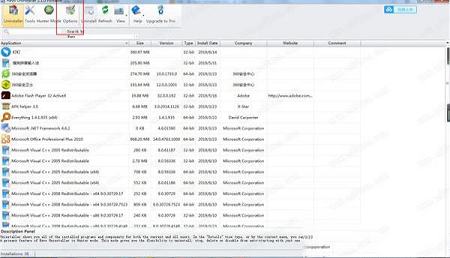
2、在language里面找到简体中文并点击ok;

3、这时候我们可以看到软件已经变成了中文版的了。
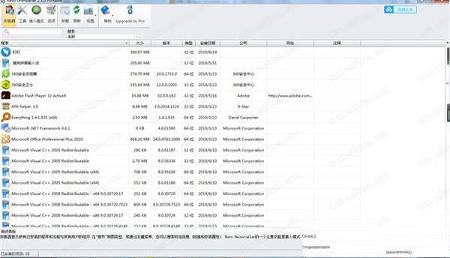
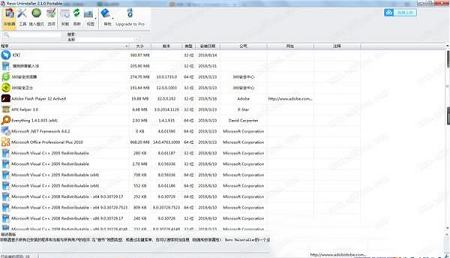
软件功能
1、追踪安装模式可监测软件的安装过程中文件和注册表的读写,对于卸载尤其是对于制作绿色便携版软件非常有用.2、强制卸载本身没有卸载程序或者卸载时出现错误的软件;
3、猎人模式:一键点击卸载、停止、删除应用程序;
4、附带很多实用工具,如自动启动管理员、垃圾文件清理器、Windows工具、浏览清理器、Office 清理器、Windows清理器、形迹移除器、永久性删除工具和备份管理员功能!
软件特色
1、在“程序和功能”或“应用程序和功能”小程序中。当您必须删除部分安装或卸载的程序以及根本未列出安装的程序时,强制卸载是最佳解决方案。2、凭借其Hunter模式,为您提供简单,易用,高效且功能强大的软件删除功能。您可以使用它来直接从桌面管理已安装和/或正在运行的程序,使用它们的图标或打开的窗口。
3、具有另一项功能,可以监视程序的安装以便完全删除。在安装程序本身期间,软件会实时检测对系统所做的更改:它记录了创建,删除和修改的文件,文件夹和注册表项。此功能也非常强大,因为通过在安装过程中监视系统更改,我们消除了在卸载过程中应用所有扫描算法的必要性。您可以使用安装日志完全删除程序,就像从未安装过一样。
4、使用“导入日志”和“导出日志”命令可以轻松与使用软件的任何人共享日志,从而确保您正在对已安装的程序进行最终卸载。例如,如果您在卸载程序A时遇到问题或只是想更好地卸载它,并且您的朋友已经安装并跟踪了相同的程序并且有日志,那么他只需导出日志,然后将其发送到您。然后,您可以导入它,并使用它来卸载程序,就像您自己跟踪它的安装一样。
5、Revo Uninstaller Pro的另一个重要部分是日志数据库。它是一个程序日志数据库,通过这款软件的监控模块进行跟踪,由Revo Uninstaller Pro的团队管理。这些日志存储在我们的网站上,您可以轻松地(仅一次点击)使用它们来卸载带有相应日志的程序,或者删除以前卸载的程序的剩余部分。
6、为了获得最佳的卸载体验,已安装的程序,用户自定义的跟踪程序日志和日志数据库之间存在集成,因此当您开始卸载程序时,软件将搜索卸载程序的最佳方法,并确定是否可以使用日志(如果有),无论是由用户跟踪还是由日志数据库维护,都可以用于该任务。
7、具有多级备份系统。备份管理器是该系统的主要部分。它可以帮助您管理存储的备份信息,例如已删除的注册表项,文件和文件夹。备份系统的其他级别包括: - 每次卸载前创建系统还原点 - 每次卸载前进行完全注册表备份 - 如果程序已启动,则每天进行一次完全注册表备份
8、自动运行管理器 - 停止随Windows自动启动的程序,服务和计划任务,从而加快操作系统的加载速度。
9、垃圾文件清理程序 - 查找并删除计算机中不需要的文件;释放磁盘空间,并删除不需要的文件。
10、Windows工具 - 与每个Windows版本捆绑在一起的方便实用的工具;轻松找到有用的系统工具和选项。
11、历史清洁程序 - 此模块允许您一次清理数据或在三个清洁子模块中单独清理数据。浏览器清理器允许您清除以下Web浏览器的访问页面和地址栏历史记录,删除Cookie和临时Internet文件(缓存):Edge,Internet Explorer,Firefox和Opera;通过删除临时Internet文件(如缓存视频,Flash文件,图像等)释放大量磁盘空间.Windows Cleaner允许您清除各种程序中最近打开的文件的历史记录,删除临时Windows文件,清空回收站,删除不必要的崩溃转储文件等.Microsoft Office Cleaner允许您清除Microsoft Office中最近使用的文件的历史记录。
12、不可恢复的删除 - 永久删除文件和文件夹;确保删除后没有人可以恢复您的文件和文件夹。
13、证据移除 - 通过擦除硬盘驱动器上的可用空间,确保已删除的文件,文件夹和其他数据无法恢复;安全地删除您的数据。
快捷键
选项Alt + O Hunter模式Alt + H
退出Alt + X
所有程序Alt + U
卸载Ctrl + U
快速卸载Ctrl + Q
刷新Ctrl + R
强制卸载Ctrl + F
安装程序Ctrl + L
打印Ctrl + P
打印预览Shift + P
打印设置Ctrl + Shift + P
跟踪程序Alt + T
卸载Ctrl + U
自定义卸载Ctrl + C
浏览器扩展Alt + R
AutoRun管理器Alt + A
运行Ctrl + N
终止Ctrl + K
添加Ctrl + A
删除Ctrl + M
禁用Ctrl + D
垃圾文件清除Alt + J
扫描Ctrl + S
删除Ctrl + D
Windows工具Alt + T
历史记录清除器Alt + C
清除Ctrl + C全部清除
Ctrl + A Evidence Remover Alt + E执行Ctrl + E不可恢复
删除Alt + D
永久删除Ctrl + D
添加文件(s )Ctrl + F
添加文件夹Ctrl + Shift + F
备份管理器Alt + B.
中文设置
1、打开软件可以看到是英文,找到options并点击;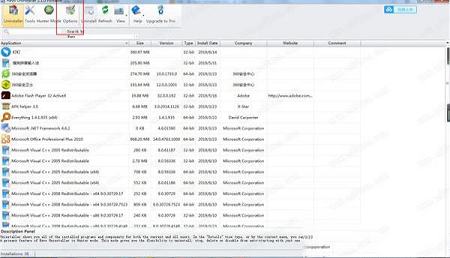
2、在language里面找到简体中文并点击ok;

3、这时候我们可以看到软件已经变成了中文版的了。
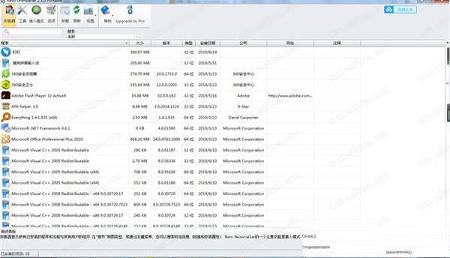
∨ 展开

 Wipe Professionalv2021.0.0中文破解版
Wipe Professionalv2021.0.0中文破解版 Uninstall Tool激活码(免破解)
Uninstall Tool激活码(免破解) IObit Uninstaller 11v11.0.0.40中文破解版
IObit Uninstaller 11v11.0.0.40中文破解版 Geek Uninstallerv1.4.6.140 绿色单文件版
Geek Uninstallerv1.4.6.140 绿色单文件版
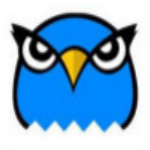 爱应用v4.81PC免费版
爱应用v4.81PC免费版
 EasyBCDv2.4汉化版
EasyBCDv2.4汉化版
 system mechanic ultimate defensev19.1.2特别版 附破解教程
system mechanic ultimate defensev19.1.2特别版 附破解教程
 尘封大陆修改器3DM版 V1.0 最新免费版
尘封大陆修改器3DM版 V1.0 最新免费版
 hypershotv1.9.21中文破解版
hypershotv1.9.21中文破解版
 MAC地址修改器v1.1 绿色版
MAC地址修改器v1.1 绿色版
 Quick Studio Light(Blender摄影棚场景灯光预设插件) V1 免费版
Quick Studio Light(Blender摄影棚场景灯光预设插件) V1 免费版
 uninstall tool注册机(注册名称密钥)
uninstall tool注册机(注册名称密钥)
 Uninstall Tool密钥破解版 V3.7.2 永久免费版
Uninstall Tool密钥破解版 V3.7.2 永久免费版
 CCleaner Pro吾爱破解版 V6.05.10102 绿色便携版
CCleaner Pro吾爱破解版 V6.05.10102 绿色便携版
 CCleaner Pro(系统清理工具) V6.02.9938 中文破解版
CCleaner Pro(系统清理工具) V6.02.9938 中文破解版
 Geek Uninstallerv1.4.5.125专业破解版(去升级/免安装)
Geek Uninstallerv1.4.5.125专业破解版(去升级/免安装)
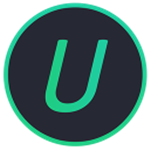 IObit Uninstaller绿色破解版V8.6(附永久激活码)
IObit Uninstaller绿色破解版V8.6(附永久激活码)
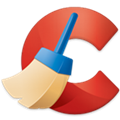 CCleaner中文版破解版 V6.02.9938 完全汉化绿色免费版
CCleaner中文版破解版 V6.02.9938 完全汉化绿色免费版